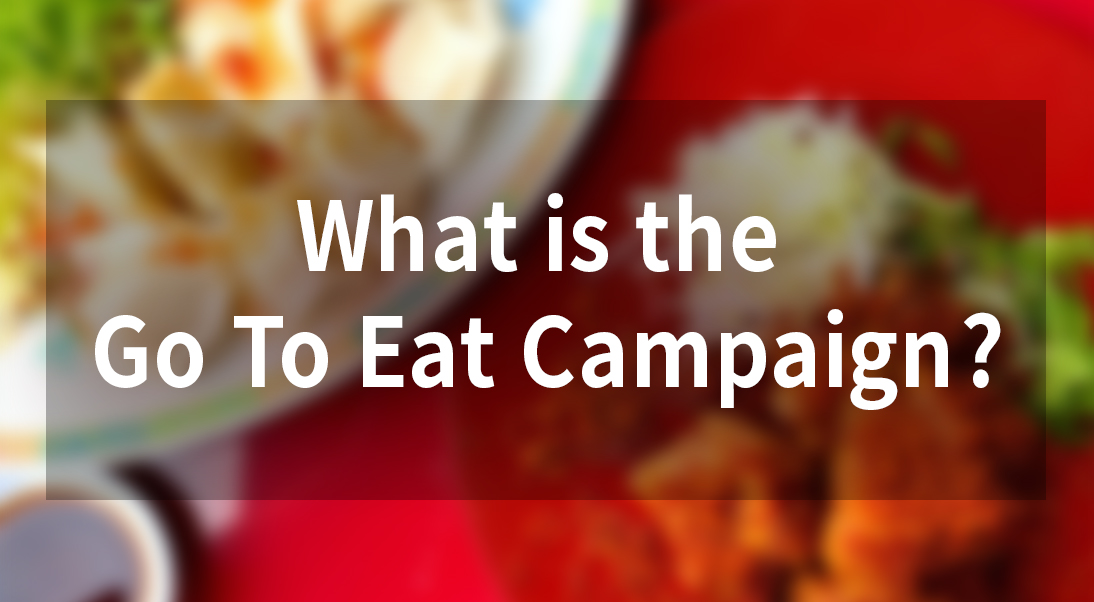2020-02-25
Google(グーグル)アカウントの作成・ログイン方法まとめ
BlogFreelanceLIFEWork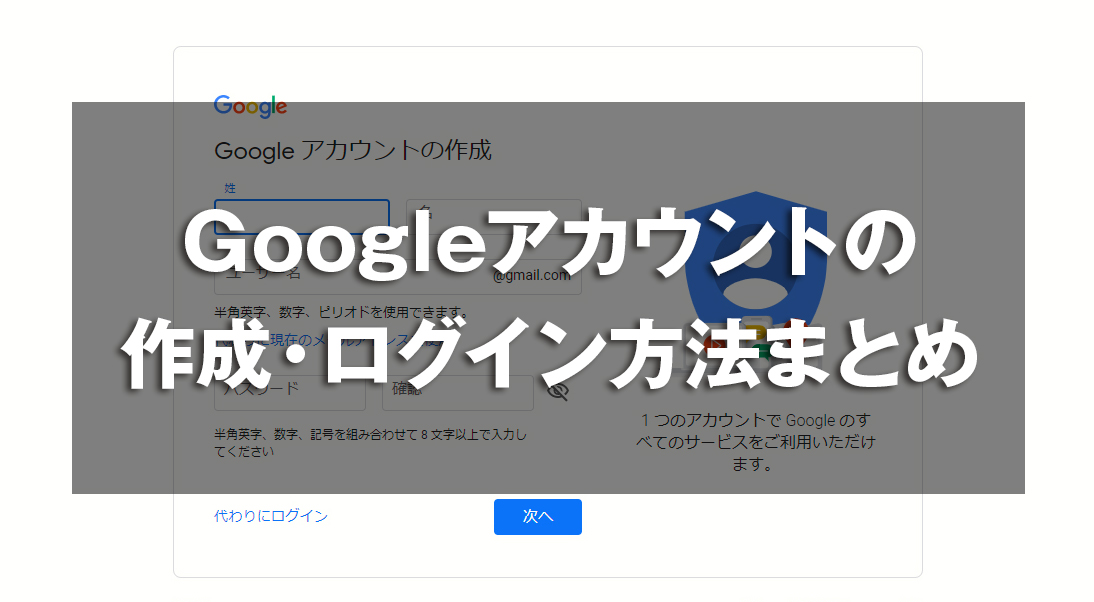
Google(グーグル)アカウントの作成・ログイン方法まとめ
今回はGoogleアカウントの作成をしていきたいと思います。
- 目次
グーグルアカウントとは?
Googleアカウントは、Googleが提供するサービスを利用するためのものです。
アカウントを作成すると、Googleのサービスを無料で使えるだけではなく、複数のデバイスで同じデータが見れたりもします。
まだGoogleのサービスを試したことがない方は、ぜひ一度Googleアカウントを作成してGoogleのサービスも試してみてください。
GoogleアカウントヘルプのページからGoogleアカウントの作成
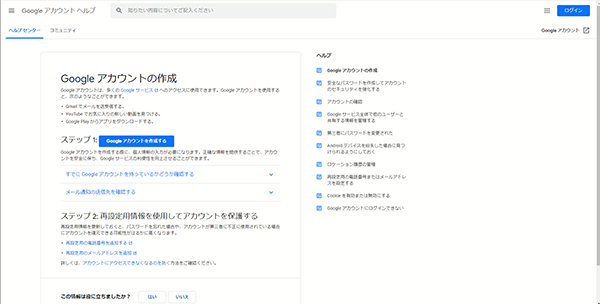
Googleアカウントヘルプのページから実際にGoogleアカウントを作成していきましょう!
ページ内にある青いボタン(Googleアカウントを作成する)をクリック
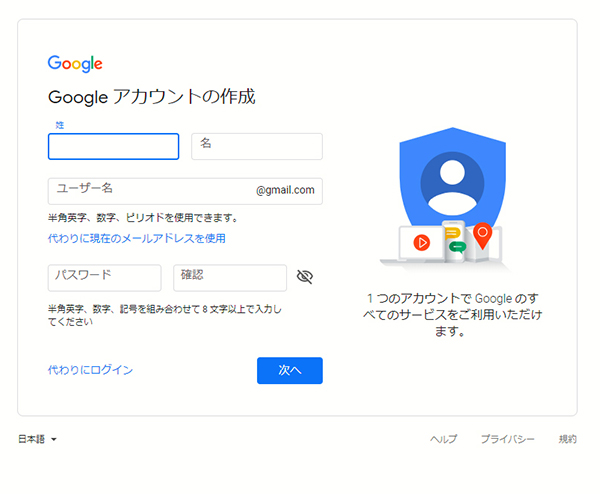
名前と希望するユーザー名の部分、そしてパスワードを2度確認の為に入力し次のボタンへ。
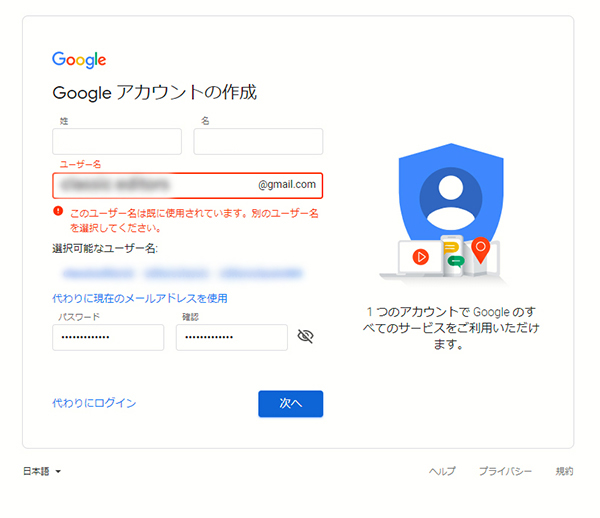
ユーザー名が既に使われていたりすると、このように赤くお知らせしてくれます。
数字を組み合わせるなどして無事に関門を突破しましょう!
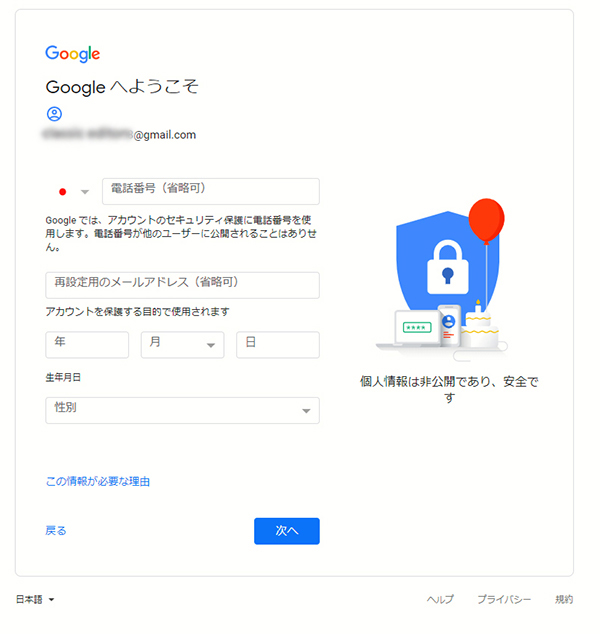
無事に突破できたら、ようこそと迎えていただけます。
電話番号(省略可)、再設定用のメールアドレス(省略可)、生年月日、性別を問われます。
それぞれ入力して次へのボタンをクリック。
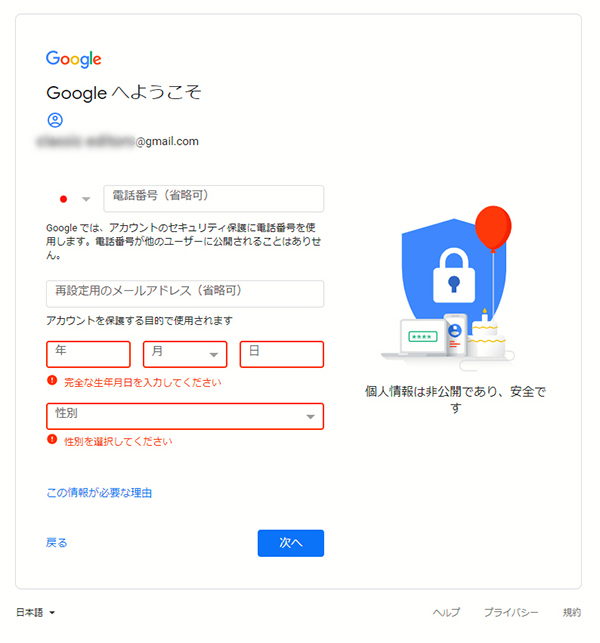
さすがに強行突破はやめましょう!
生年月日と性別の入力は必須のようなので、きちんと入力してください。
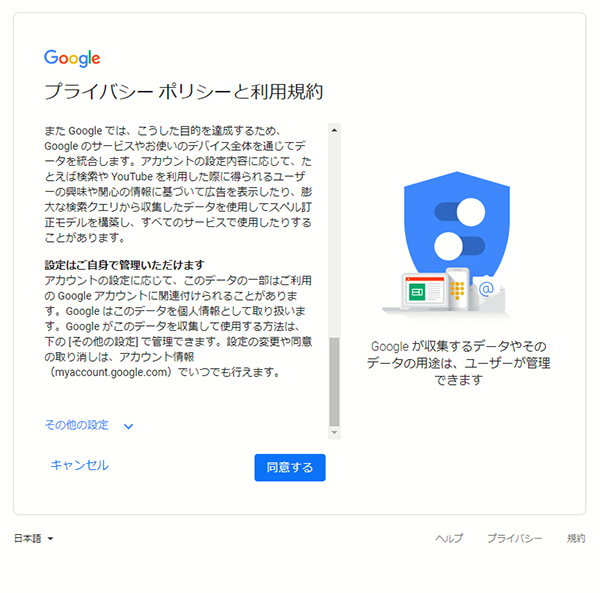
プライバシーポリシーと利用規約です。最後までスクロールで規約内容を確認して同意ボタンをクリックします。
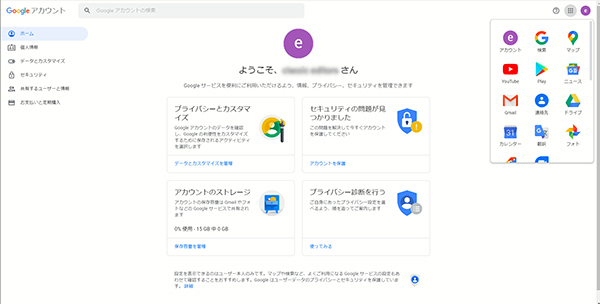
これで無事にアカウント作成完了です。
右の方にはこれから使える様々なサービスが早くクリックして欲しそうにアピールしています。
Google(グーグル)アカウントのログアウト、ログイン方法
Google(グーグル)アカウントのログアウト
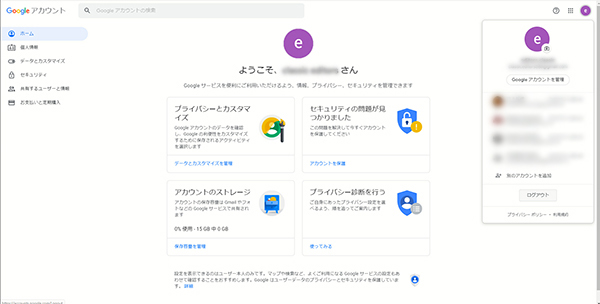
右上にあるアカウントのアイコンをクリック。
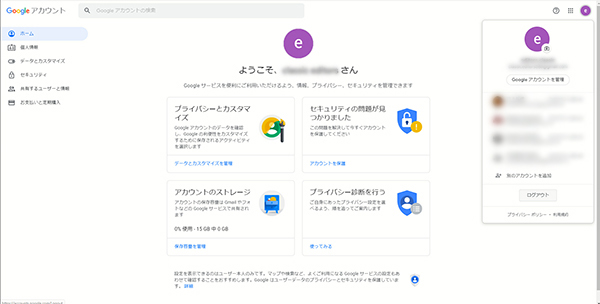
表示された下部の方にログアウトのボタンがあるのでクリック。
Google(グーグル)アカウントの選択
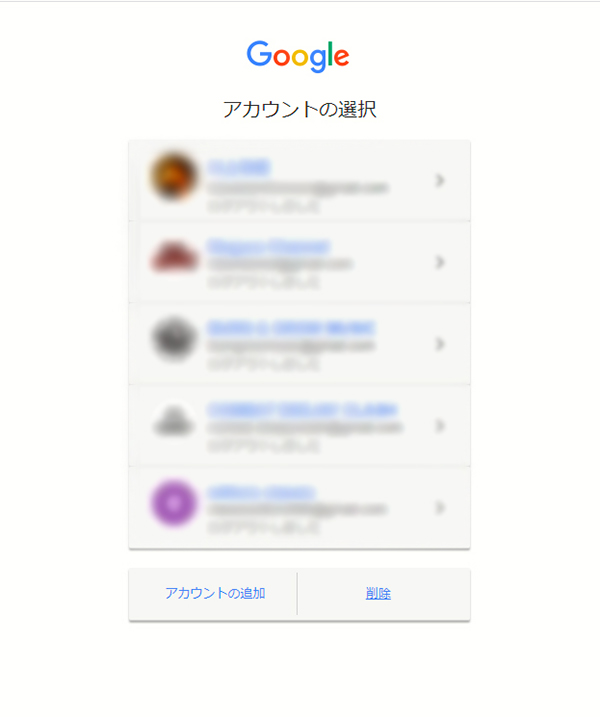
私は複数アカウントを所持していましたので、こちらの画面が表示されました。
再度ログインしたいアカウントを選択します。
Google(グーグル)アカウントのログイン
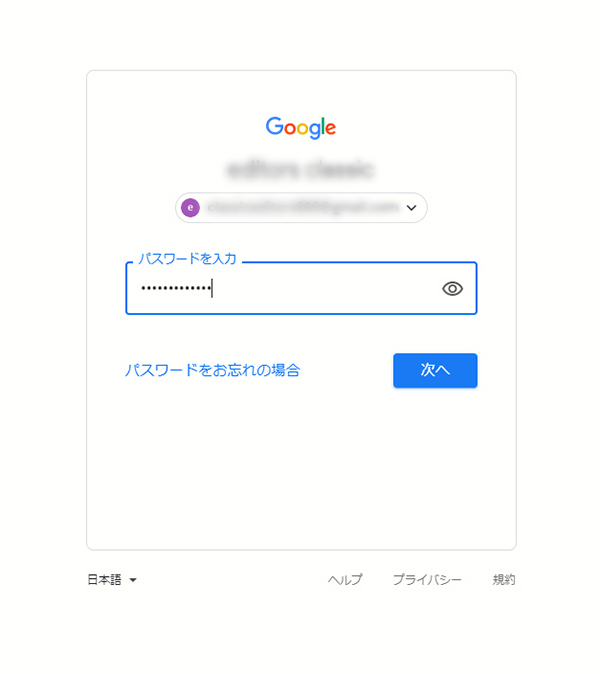
アカウント作成の際に入力したパスワードをこちらで入力します。
入力が完了したら次へのボタンをクリック。
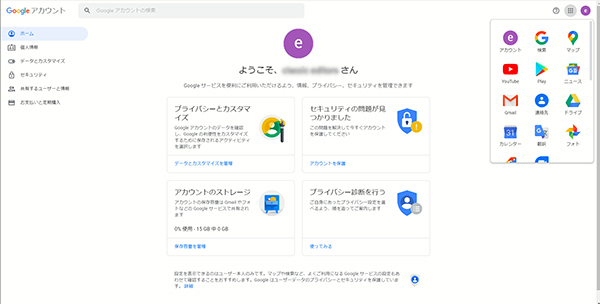
無事にログイン完了です。